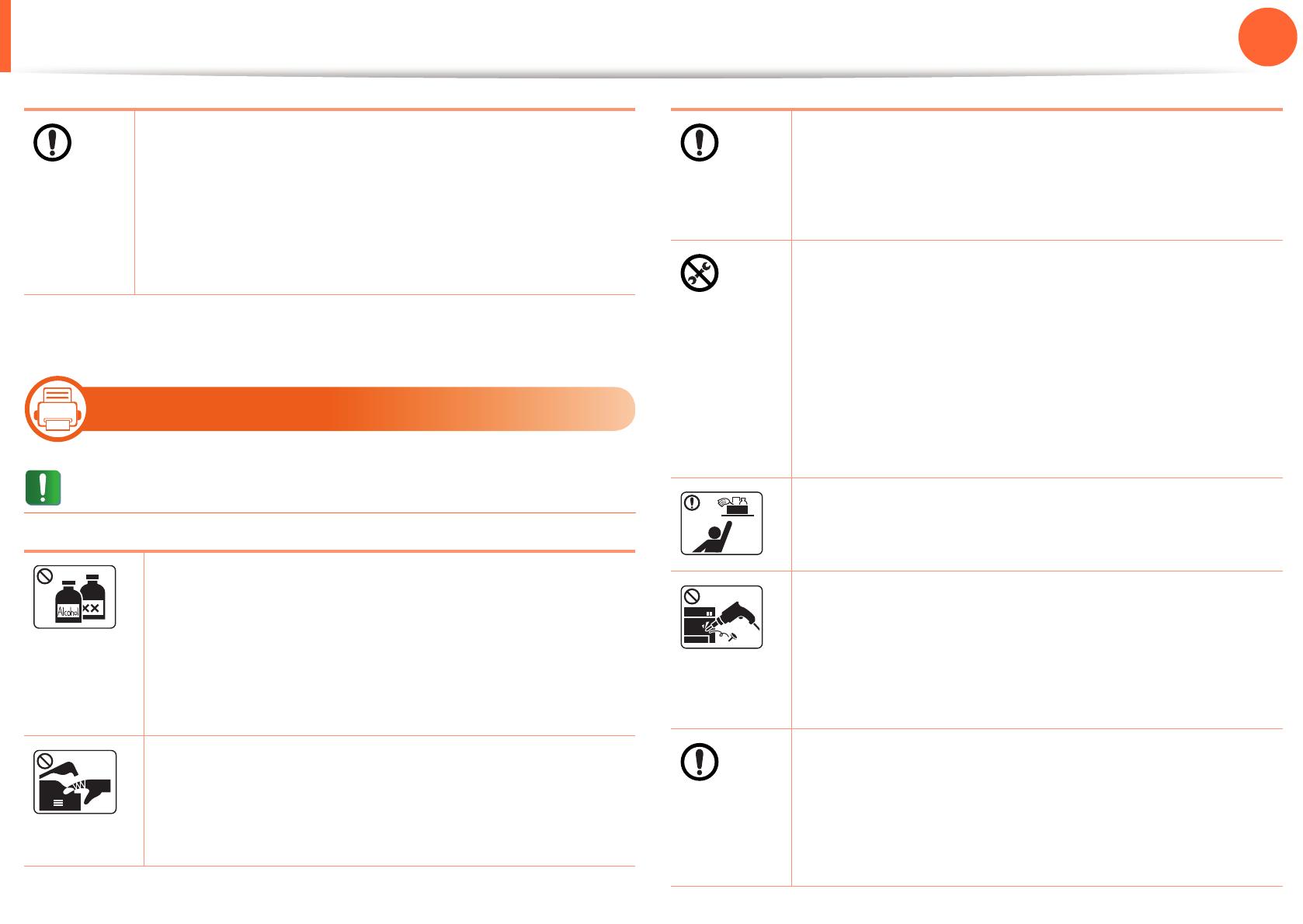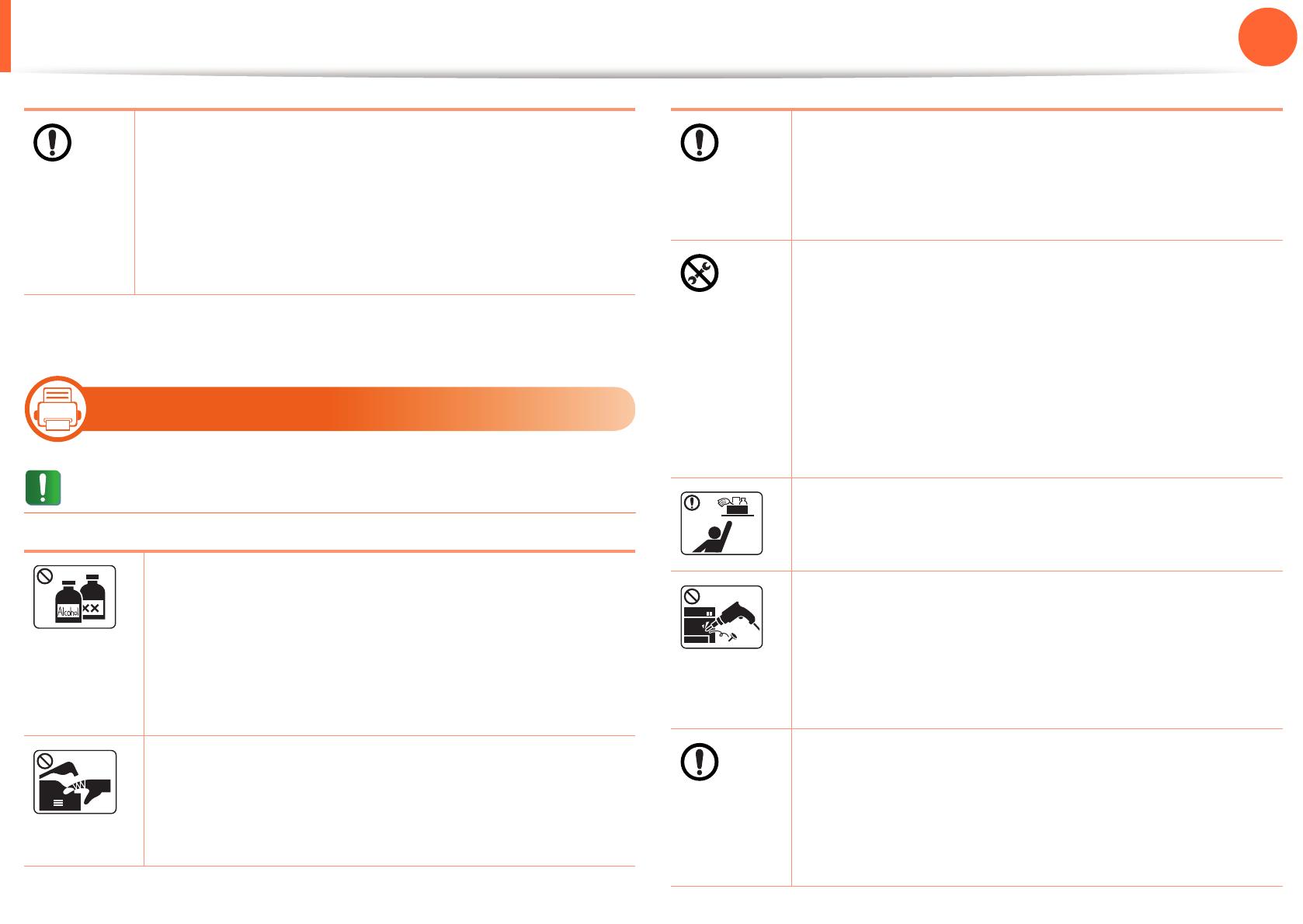
Bezpečnostní informace
14
1. Úvod
7
Údržba / Kontrola
Pozor
Pro bezpečný provoz použijte napájecí kabel
dodávaný se zařízením. Používáte-li kabel delší než
2 m se zařízením pracujícím na napětí 110 V, měla
by být tloušťka kabelu 16 AWG nebo větší.
Jinak by mohlo dojít k poškození zařízení, úrazu
elektrickým proudem nebo požáru.
a.AWG: Americký parametr tloušťky kabelu (American Wire Gauge)
Vypojte tento výrobek ze zásuvky, než začněte čistit
jeho vnitřní části. Nečistěte zařízení benzínem,
ředidlem nebo lihem; přímo do zařízení nestříkejte
vodu.
Mohlo by dojít k zasažení elektrickým proudem
nebo k požáru.
Pokud pracujete s vnitřní částí zařízení, např. při
výměně spotřebního materiálu nebo při čištění,
zařízení nesmí být v provozu.
Mohli byste se zranit.
Zabraňte znečištění napájecího kabelu a
kontaktního povrchu zástrčky prachem nebo vodou.
V opačném případě by mohlo dojít k zasažení
elektrickým proudem nebo k požáru.
• Neodstraňujte kryty ani ochranné prvky, které
jsou upevněny šrouby.
•Fixační jednotky by měli opravovat pouze
certifikovaní servisní technici. Oprava
necertifikovaným technikem by mohla mít za
následek požár nebo úraz elektrickým proudem.
Zařízení by měli opravovat pouze certifikovaní
servisní technici společnosti Samsung.
Čistící pomůcky udržujte mimo dosah dětí.
Mohlo by dojít k jejich úrazu.
Nerozebírejte, neopravujte ani nepřestavujte
zařízení bez odborné pomoci.
Mohlo by dojít k poškození zařízení. Potřebuje-li
zařízení opravu, obraťte se na certifikovaného
servisního technika.
Při čištění a provozu zařízení přesně dbejte
instrukcí v uživatelské příručce dodávané se
zařízením.
V opačném případě by mohlo dojít k poškození
zařízení.